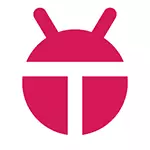
आम तौर पर, कोप्लेयर अन्य संबंधित उपयोगिताओं के समान होता है, जिनमें से मैं एनओएक्स ऐप प्लेयर और Droid4x (उनके विवरण और जानकारी को ऊपर वर्णित लेख में है) में शामिल करता हूं - उन सभी को चीनी डेवलपर्स से भी उत्पादित किया जाता है काफी कमजोर कंप्यूटर या लैपटॉप पर काफी दिलचस्प विशेषताएं हैं जो एमुलेटर से एमुलेटर तक भिन्न होती हैं। कोप्लेयर में जो पसंद आया है - ये कीबोर्ड या माउस के साथ एमुलेटर में नियंत्रण को नियंत्रित करने की क्षमता है।
कंप्यूटर पर एंड्रॉइड प्रोग्राम लॉन्च करने के लिए कोप्लेयर इंस्टॉल करना और उपयोग करना
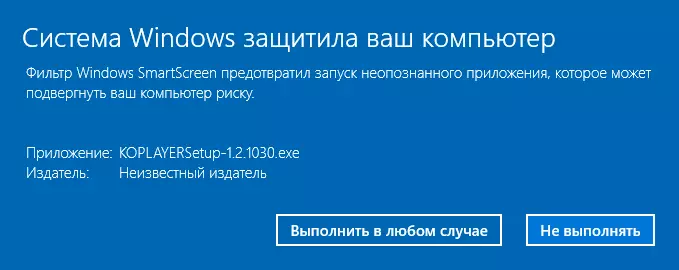
सबसे पहले, विंडोज 10 या विंडोज 8 में कोप्लेयर लोड करते समय, स्मार्टस्क्रीन फ़िल्टर प्रोग्राम के लॉन्च को अवरुद्ध करता है, लेकिन मेरे चेक में इंस्टॉलर में कोई संदिग्ध (या अवांछित सॉफ़्टवेयर) नहीं है और पहले से ही स्थापित प्रोग्राम में (लेकिन अभी भी हो) चौकस)।
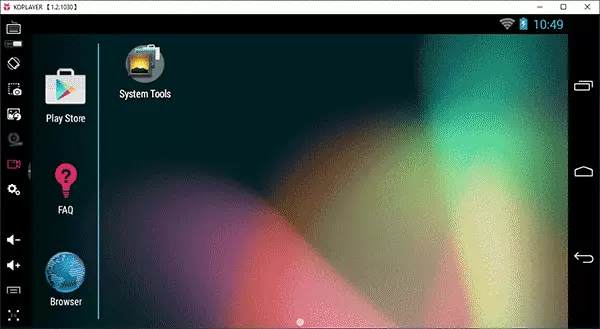
एमुलेटर डाउनलोड करने के कुछ मिनटों की शुरुआत के बाद, आप एमुलेटर विंडो देखेंगे जिसमें एंड्रॉइड ओएस इंटरफ़ेस होगा (जिसमें रूसी भाषा को सामान्य स्मार्टफोन या टैबलेट पर सेटिंग्स में रखा जा सकता है), और पर बाएं - एमुलेटर के नियंत्रण स्वयं।
मुख्य कार्य जिनका आप उपयोग कर सकते हैं:
- कीबोर्ड को कॉन्फ़िगर करना - यह गेम में चलने लायक है (मैं आपको आगे दिखाऊंगा) अपने लिए नियंत्रण को कॉन्फ़िगर करने के लिए। साथ ही, प्रत्येक गेम के लिए व्यक्तिगत सेटिंग्स सहेजी जाती हैं।
- एक साझा फ़ोल्डर को असाइन करना - कंप्यूटर से एपीके अनुप्रयोगों को स्थापित करने के लिए (कई अन्य अनुकरणकर्ताओं के विपरीत, विंडोज से सरल ड्रैग और ड्रॉप, काम नहीं करता है)।
- स्क्रीन रेज़ोल्यूशन सेटिंग्स और रैम आकार।
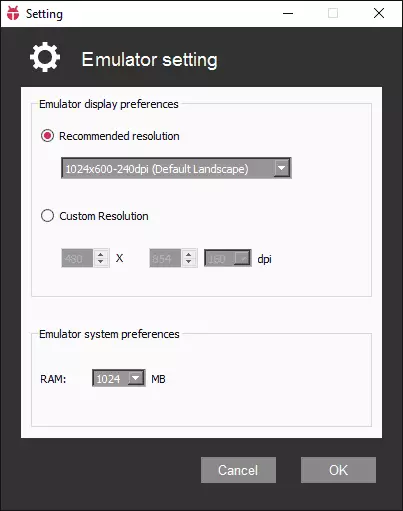
- पूर्णस्क्रीन बटन।
गेम और एप्लिकेशन इंस्टॉल करने के लिए, आप प्ले मार्केट का उपयोग कर सकते हैं, जो एमुलेटर में है, एंड्रॉइड के अंदर ब्राउज़र एपीके डाउनलोड करने के लिए उत्सर्जित किया जाता है या कंप्यूटर के साथ साझा फ़ोल्डर का उपयोग करके, इससे एपीके इंस्टॉल करें। आधिकारिक वेबसाइट पर भी koplayer के पास मुफ्त डाउनलोड एपीके - apk.koplayer.com के लिए एक अलग खंड है
एमुलेटर में कुछ विशेष रूप से बकाया (साथ ही आवश्यक दोष) मुझे नहीं मिला: सबकुछ काम करता है, ऐसा लगता है, बिना किसी समस्या के, खेल की आवश्यकताओं के लिए माध्यम में अपेक्षाकृत कमजोर ब्रेक लैपटॉप पर ध्यान नहीं दिया जाता है।
एकमात्र विवरण जिसके लिए देखा गया था वह कंप्यूटर कीबोर्ड के साथ नियंत्रण को कॉन्फ़िगर करना है, जो प्रत्येक गेम के लिए अलग-अलग और बहुत सुविधाजनक के लिए किया जाता है।
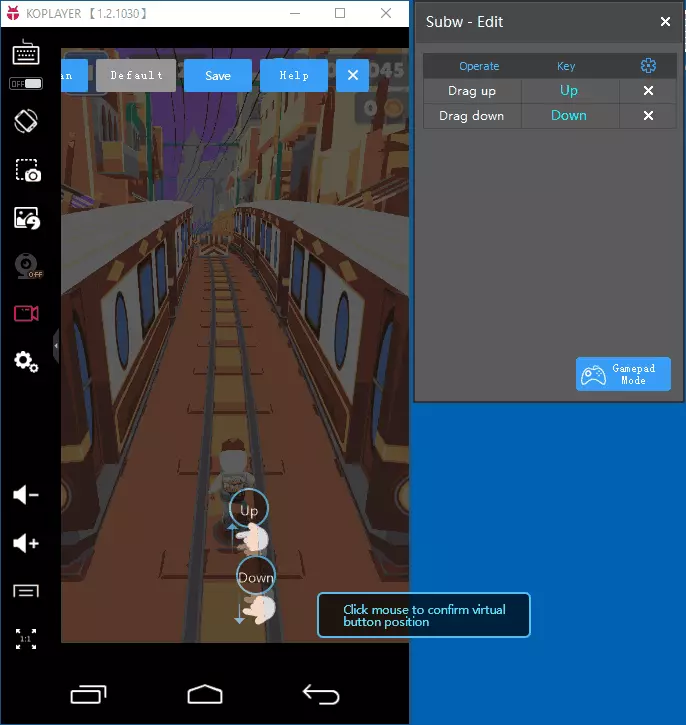
कीबोर्ड से एमुलेटर में नियंत्रण को कॉन्फ़िगर करने के लिए (साथ ही गेमपैड या माउस के साथ, लेकिन मैं इसे कीबोर्ड के संदर्भ में दिखाऊंगा), जब गेम चल रहा है, तो ऊपर की छवि के साथ बिंदु पर क्लिक करें।
उसके बाद आप कर सकते हैं:
- वर्चुअल बटन बनाकर बस एमुलेटर स्क्रीन पर कहीं भी क्लिक करें। इसके बाद, कीबोर्ड पर कोई भी कुंजी दबाएं ताकि दबाकर इसे इस स्क्रीन क्षेत्र पर क्लिक करके उत्पन्न किया जा सके।
- माउस के साथ इशारा करें, उदाहरण के लिए, स्क्रीनशॉट स्वाइप (खींचने) द्वारा किया जाता है और इस इशारे के लिए "यूपी" कुंजी असाइन किया जाता है, और संबंधित सेट कुंजी के साथ नीचे स्वाइप किया जाता है।
वर्चुअल कुंजी और इशारे की कॉन्फ़िगरेशन को पूरा करने के बाद, एमुलेटर में इस गेम के लिए सहेजें-नियंत्रण सेटिंग्स को दबाए जाएंगे।
वास्तव में, कोप्लेयर में एंड्रॉइड कंट्रोल सेटिंग की क्षमताओं को और अधिक प्रदान किया जाता है (कॉन्फ़िगरेशन क्षमताओं के लिए प्रोग्राम में प्रमाणपत्र है), उदाहरण के लिए, आप एक्सेलेरोमीटर की नकल करने के लिए कुंजी असाइन कर सकते हैं।
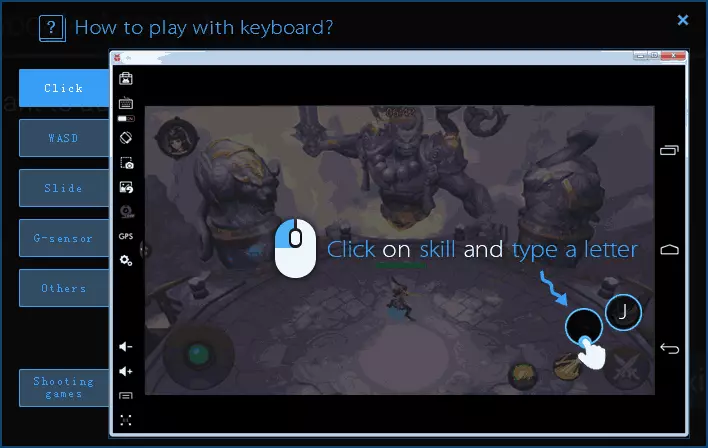
मैं स्पष्ट रूप से कहता हूं - एक खराब एंड्रॉइड एमुलेटर या अच्छा (तुलनात्मक रूप से जांच की गई), लेकिन यदि किसी कारण के लिए अन्य विकल्प नहीं आए (विशेष रूप से असहज प्रबंधन के कारण), कोप्लेयर आज़माएं एक अच्छा विचार हो सकता है।
डाउनलोड Koplayer आप आधिकारिक साइट koplayer.com से मुक्त डाउनलोड कर सकते हैं। वैसे, यह भी दिलचस्प हो सकता है - एक ऑपरेटिंग सिस्टम के रूप में कंप्यूटर पर एंड्रॉइड कैसे स्थापित करें।
